1、双击打开excel文件,我这里想找到商品名称列的重复信息,并删除重复信息,只保留重复信息最前面的一个数据。

2、鼠标选中C2单元格,按住键盘上的ctrl+shift+向下箭头,可以选中商品名称列的内容。


3、上方的选项栏中选择开始颍骈城茇--条件格式--突出显示单元格规则--重复值;可以看到默认显示当有重复值时,会显示浅红填充色深红色文本,点击确定。


4、可以看到有重复值的内容就被自动显示成浅红色了。

5、选中C列;上方选项栏中选择数据----删除重复项;弹出删除重复项警告提示,选中扩展选定区域---点击删除重复项


6、可以看到列显示的是:列A、列B、列C,我们不清楚对应excel的幡郴镭钒哪一列;勾选上数据包含标题,此时列的名称显示成了excel里面标题的名称。

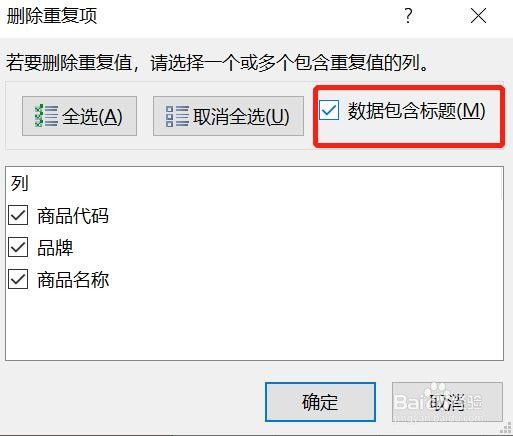
7、我们是以excel的商品名称列查找重复值的,只保持商品名称列勾选,取消了另外2个。

8、点击确定;此时会弹出删除数据的提示框,点击确定,重复的数据就删除了,只保留了最前面显示的一条,浅红色也消失。

